win10电脑图片不显示缩略图怎么处理 win10电脑图片缩略图显示不全怎么解决
更新时间:2024-04-12 16:45:05作者:xiaoliu
win10电脑图片不显示缩略图可能是由于系统设置问题或者缓存文件损坏引起的,在使用win10电脑时,如果发现图片缩略图显示不全,可以尝试清理系统缓存、重新生成缩略图缓存或者更改文件夹选项设置来解决问题。通过这些简单的操作,可以有效解决win10电脑图片缩略图显示不全的情况,让您更方便地浏览和管理图片文件。
具体方法:
1、我们打开电脑,在硬盘中找到需要查看的缩略图文件。
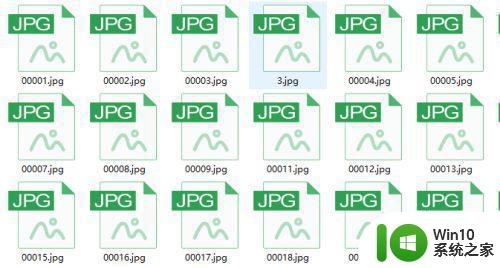
2、我们点击上方的“查看”选项卡。
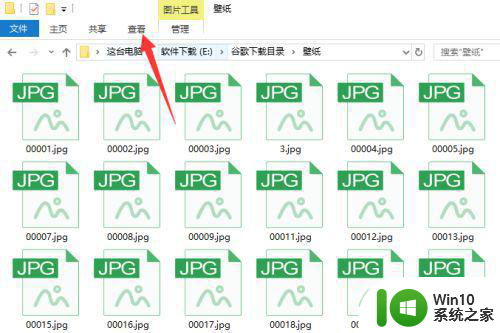
3、我们会看到有一个“选项”按钮,我们点击。
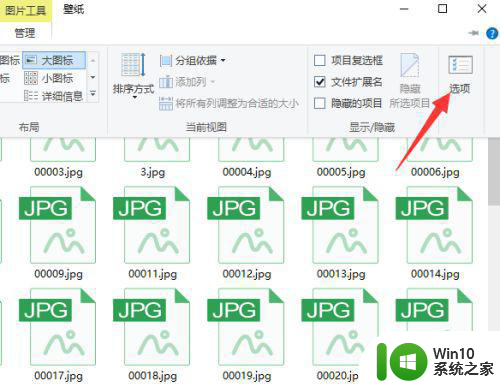
4、在打开的文件夹选项窗口中,我们点击查看选项卡。
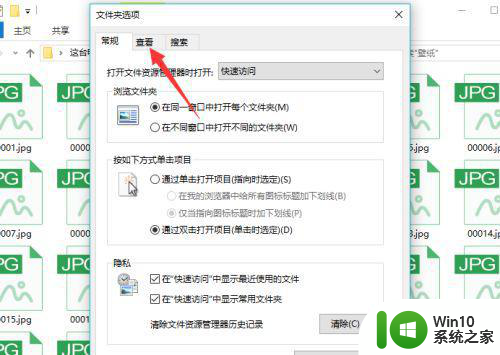
5、就可以看到有一个“始终显示图标,从不显示缩略图”,我们将其勾选去掉,点击应用确定。
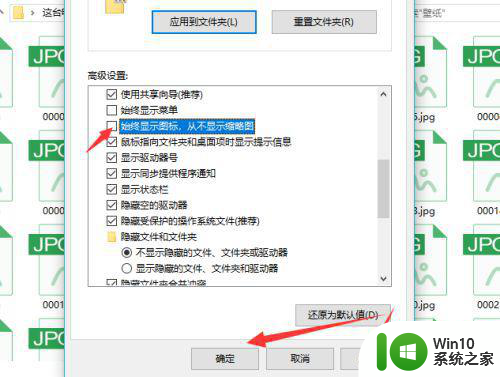
6、这时我们就可以看到,图片不再只是一个模型啦!而是可以看到真实图形。
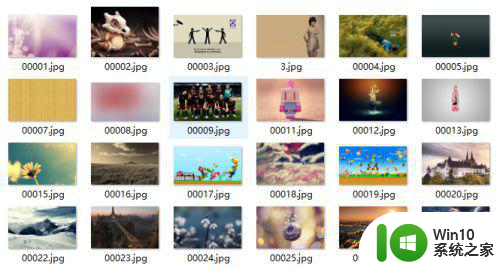
以上就是win10电脑图片不显示缩略图怎么处理的全部内容,还有不清楚的用户就可以参考一下小编的步骤进行操作,希望能够对大家有所帮助。
win10电脑图片不显示缩略图怎么处理 win10电脑图片缩略图显示不全怎么解决相关教程
- win10电脑png图片不显示缩略图解决方法 win10电脑png图片无法显示缩略图怎么办
- win10图片图标如何显示缩略图 win10图片图标缩略图怎么调
- win10图片缩略图不显示图片如何解决 win10图片缩略图无法显示怎么办
- win10电脑大图标不显示缩略图怎么解决 win10电脑桌面大图标不显示缩略图怎么解决
- win10不显示图片缩略图怎么办 win10图片文件不显示缩略图如何修改
- win10怎样设置文件夹显示图片缩略图 如何在win10电脑上设置照片显示缩略图
- windows10不显示缩略图解决方法 Windows10缩略图无法显示怎么办
- win10电脑视频缩略图无法显示怎么办 如何解决win10视频文件不显示缩略图的问题
- win10系统psd怎么显示缩略图 win10系统如何设置显示psd缩略图
- win10如何让psd格式显示缩略图 win10怎么让psd文件显示缩略图
- win10电脑任务栏怎么不显示缩略图 win10怎么让任务栏显示缩略图
- win10照片缩略图如何显示cdr文件 win10图片缩略图怎么查看cdr文件
- 蜘蛛侠:暗影之网win10无法运行解决方法 蜘蛛侠暗影之网win10闪退解决方法
- win10玩只狼:影逝二度游戏卡顿什么原因 win10玩只狼:影逝二度游戏卡顿的处理方法 win10只狼影逝二度游戏卡顿解决方法
- 《极品飞车13:变速》win10无法启动解决方法 极品飞车13变速win10闪退解决方法
- win10桌面图标设置没有权限访问如何处理 Win10桌面图标权限访问被拒绝怎么办
win10系统教程推荐
- 1 蜘蛛侠:暗影之网win10无法运行解决方法 蜘蛛侠暗影之网win10闪退解决方法
- 2 win10桌面图标设置没有权限访问如何处理 Win10桌面图标权限访问被拒绝怎么办
- 3 win10关闭个人信息收集的最佳方法 如何在win10中关闭个人信息收集
- 4 英雄联盟win10无法初始化图像设备怎么办 英雄联盟win10启动黑屏怎么解决
- 5 win10需要来自system权限才能删除解决方法 Win10删除文件需要管理员权限解决方法
- 6 win10电脑查看激活密码的快捷方法 win10电脑激活密码查看方法
- 7 win10平板模式怎么切换电脑模式快捷键 win10平板模式如何切换至电脑模式
- 8 win10 usb无法识别鼠标无法操作如何修复 Win10 USB接口无法识别鼠标怎么办
- 9 笔记本电脑win10更新后开机黑屏很久才有画面如何修复 win10更新后笔记本电脑开机黑屏怎么办
- 10 电脑w10设备管理器里没有蓝牙怎么办 电脑w10蓝牙设备管理器找不到
win10系统推荐
- 1 电脑公司ghost win10 64位专业免激活版v2023.12
- 2 番茄家园ghost win10 32位旗舰破解版v2023.12
- 3 索尼笔记本ghost win10 64位原版正式版v2023.12
- 4 系统之家ghost win10 64位u盘家庭版v2023.12
- 5 电脑公司ghost win10 64位官方破解版v2023.12
- 6 系统之家windows10 64位原版安装版v2023.12
- 7 深度技术ghost win10 64位极速稳定版v2023.12
- 8 雨林木风ghost win10 64位专业旗舰版v2023.12
- 9 电脑公司ghost win10 32位正式装机版v2023.12
- 10 系统之家ghost win10 64位专业版原版下载v2023.12